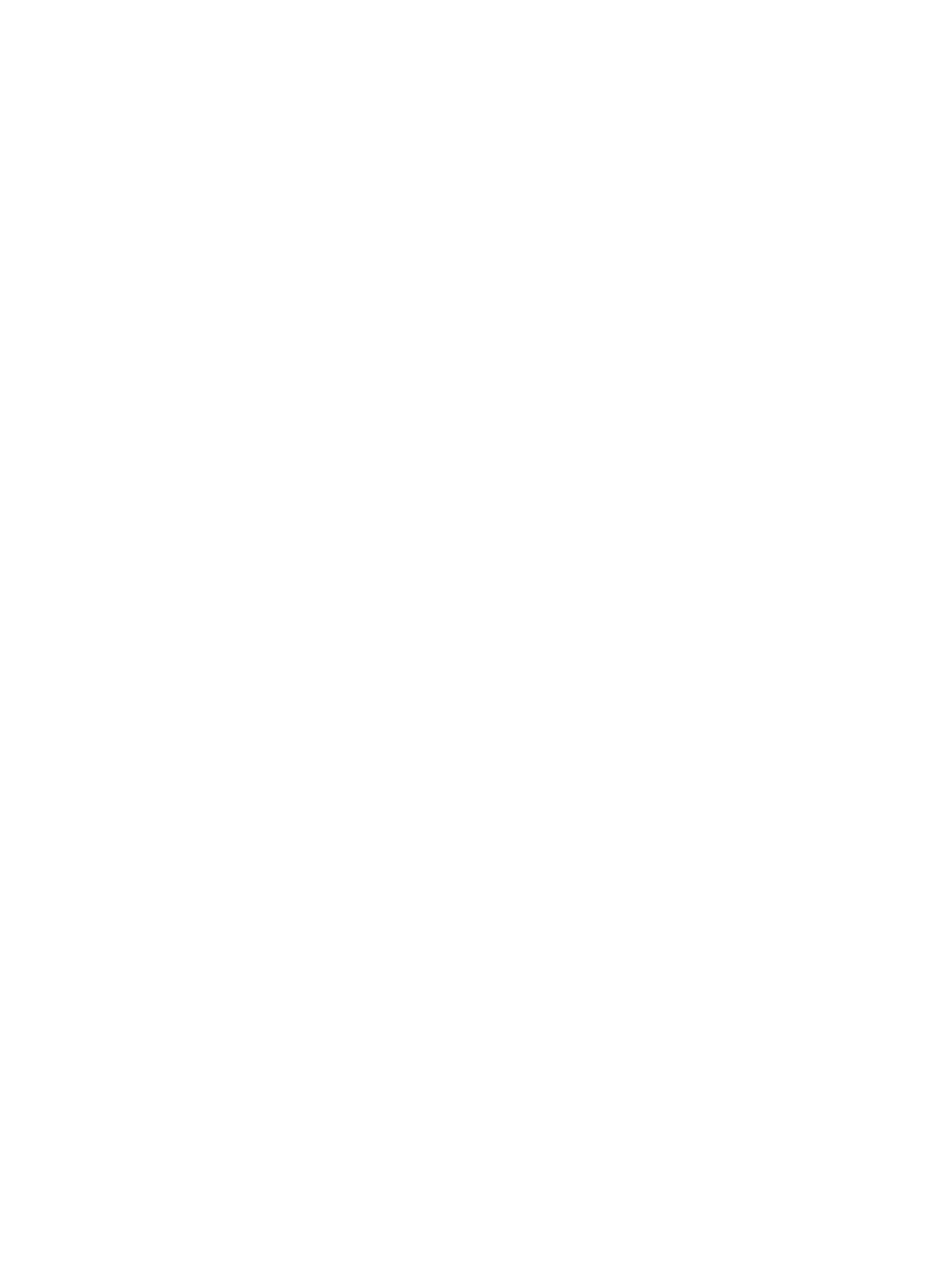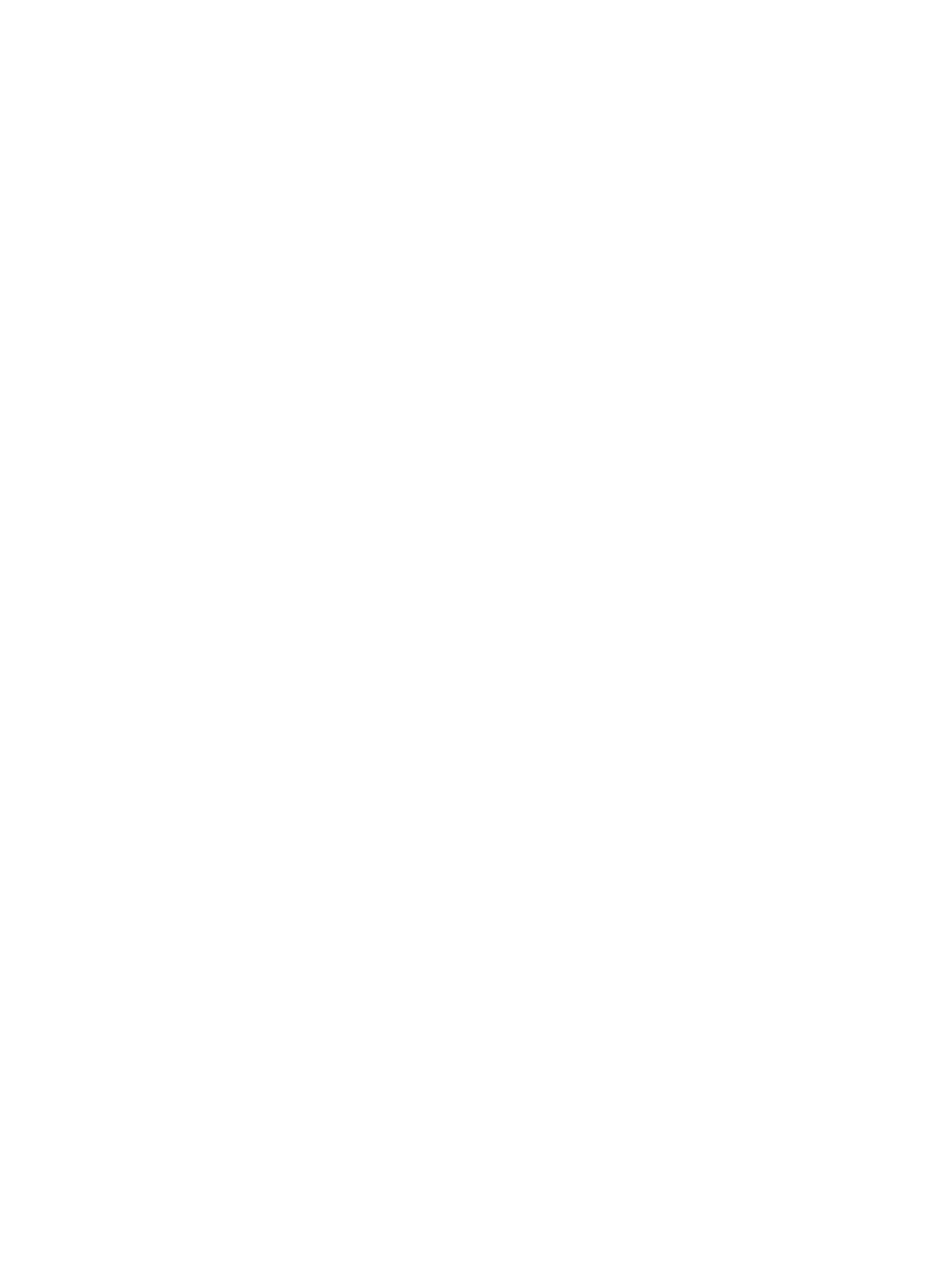
Mikrofonin kytkeminen ....................................................................................................... 18
Kuulokkeiden ja mikrofonien kytkeminen ........................................................................... 19
Äänitoimintojen testaaminen .............................................................................................. 19
Videotoiminnon käyttäminen .............................................................................................................. 19
Videolaitteiden liittäminen HDMI-kaapelin avulla ............................................................... 19
HDMI-portin ääniasetusten määrittäminen ........................................................ 20
5 Näytössä liikkuminen ................................................................................................................................... 21
Kosketusnäytön eleiden käyttäminen ................................................................................................. 21
Yhden sormen liu'uttaminen .............................................................................................. 21
Napauttaminen .................................................................................................................. 21
Vierittäminen ...................................................................................................................... 22
Nipistäminen/zoomaaminen .............................................................................................. 22
Kiertäminen (vain tietyissä malleissa) ................................................................................ 23
Reunasipaisut .................................................................................................................... 23
Oikean reunan sipaisu ...................................................................................... 23
Vasemman reunan sipaisu ................................................................................ 24
Ylä- ja alareunan sipaisu ................................................................................... 25
6 Virranhallinta ................................................................................................................................................. 26
Laitteen siirtäminen lepo- ja horrostilaan ............................................................................................ 26
Poistuminen lepotilasta manuaalisesti ............................................................................... 26
Poistuminen horrostilasta manuaalisesti (vain tietyissä malleissa) ................................... 26
Salasanasuojauksen määrittäminen aktivointia varten ...................................................... 27
Virtamittarin ja virta-asetusten käyttäminen ....................................................................................... 27
Käyttö akkuvirralla .............................................................................................................................. 27
Tehtaalla sinetöity akku ..................................................................................................... 27
Akkutietojen etsiminen ....................................................................................................... 28
Akkuvirran säästäminen .................................................................................................... 28
Akun heikon varaustason tunnistaminen ........................................................................... 28
Akun heikon varaustason korjaaminen .............................................................................. 28
Akun heikon varaustason korjaaminen, kun saatavilla ei ole ulkoista
virtalähdettä ....................................................................................................... 28
Akun heikon varaustason korjaaminen, kun saatavilla ei ole mitään
virtalähdettä ....................................................................................................... 29
Akun heikon varaustason korjaaminen, kun taulutietokone ei pysty
poistumaan horrostilasta ................................................................................... 29
Käyttö ulkoisella verkkovirtalähteellä .................................................................................................. 29
Virtaongelmien vianmääritys .............................................................................................. 29
Taulutietokoneen sammuttaminen (sen virran katkaiseminen) .......................................................... 30
vi